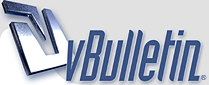
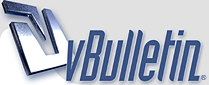 |
خطوات تنصيب ووردبريس على ديجيتال أوشن
تعتبر شركة الإستضافة السحابية ديجيتال أوشن من أفضل الشركات التي توفر سيرفرات VPS يمكن أن توصف بأنها إقتصادية وقوية في نفس الوقت ,طبعا بالإضافة إلى الدعم الفني الممتاز وأيضا التوثيق الذي يصعب منافسته ,حيث توفر الشركة شروحات لكل ما قد يحتاج له أصحاب المواقع والتطبيقات من أجل التعامل مع سرفرات ديجيتال أوشن ,حيث يتم التطرق للكثير من المواضيع لكيفية التعامل مع أبونتو سيرفر و CentOS وغيرها من الأنظمة ,أيضا قواعد البيانات ووردبريس وهكذا من الأمور المطلوبة بكثرة من المستخدمين.
في درس اليوم سنتعرف على طريقة سهلة من خلالها تستطيع أن تقوم بتنصيب ووردبريس بدون الحاجة للتعامل مع سطر الأوامر أو الإتصال عن طريق SSH. تنصيب ووردبريس من المميزات التي توفرها Digitalocean هي إمكانية تنصيب مجموعة من البرمجيات بنقرة, دون الحاجة لبناء البيئة المناسبة من البداية وهذا ما يوفر الكثير من الوقت والجهد https://www.geekgenes.com/wp-content...talocean-1.png بعد تسجيل الدخول إلى digitalocean قم بالنقر على Create ثم Droplets من أجل إنشاء سيرفر جديد كلمة Droplets هي تسمية خاصة بديجيتال أوشن وتعني ببساطة السيرفر .https://www.geekgenes.com/wp-content...talocean-2.png طبعا الأن ستجد صفحة Create Droplets وهي تعرض عليك مجموعة من التوزيعات من أجل الإختيار بينها مثل أوبنتو و فيدورا ,لكن طبعا نحن سنختار One-click apps من أجل تنصيب ووردبريس, وطبعا كما هو موضح في الصورة قم بالنقر على WordPress بعدها قم بالنزول إلى Choose a size وقم باختيار الخطة التي تريد أنصح بأقل خطة متوفرة وهي 5 دولار في الشهر . الأن وفي منطقة Datacenter region قم باختيار مكان الداتا سنتر الذي تريد يمكنك إختيار ما تريد ,وأنصح اختيار الأقرب إليك حتى تستفيد من أقى سرعة ممكنة ,وسيكون الداتا سنتر الألماني خيار جيد بعدها مباشرة قم بالنزول للأسفل والنقر على Create كما هو موضح https://www.geekgenes.com/wp-content...talocean-3.png الأن سيتم إعداد السيرفر مع تنصيب ووردبريس وكل المكونات البرمجية التي تحتاجها من أجل العمل بشكل جيد مثل الأباتشي وقواعد البيانات وغيرها ,العملية لا تستغرق الكثير من الوقت https://www.geekgenes.com/wp-content...talocean-4.png الأن قم بنسخ IP Adress ولصقه في المتصفح لنرى ماذا يوجد https://www.geekgenes.com/wp-content...talocean-5.png طبعا هنا سنجد أن ديجيتال أوشن تخبرنا أن العملية قد إكتملت ,لكن بقي خطوة بسيطة فقط من أجل الدخول من إجل إعداد ووردبريس وهذا ما سنقوم به الإتصال بالخادم عن طريق SSH طبعا هنا العملية في غاية السهولة فقط سنقوم بتسجيل الدخول ,وإكمال خطوة بسيطة للغاية قم بفتح الطرفية إن كنت تستخدم ليكنس و ماك أو برنامج PuTTY في حالة كنت تستخدم ويندوز ,ثم بكتابة التالي ssh root@188.166.161.227 طبعا لا تنسى تغيير IP Adress ووضع العنوان الخاص بك الذي أعطته لك ديجيتال أوشنhttps://www.geekgenes.com/wp-content...talocean-6.png سيطلب منك الأن إعطاء الموافقة أو الرفض ,طبعا قم بكتابة yes ثم أنقر على إنتر , هنا الأن سيتم إضافة مفتاح ssh قم بإعادة الدخول مرة أخرى, وفي هذه المرة سيطلب منك إدخال الرقم السري الخاص بالمستخدم الجذر أو root طبعا الرقم السري ستجد أن ديجيتال أوشن قد قامت بإرساله إلى بريدك الإلكتروني قم بنسخه ولصقه في الطرفية ثم إنتر https://www.geekgenes.com/wp-content...talocean-7.png سيطلب منك الأن إدخال (current) UNIX password: وهو نفسه الرقم السري الخاص بالمستخدم الجذر ثم سيطلب منك إدخال الرقم السري الجديد “Enter new UNIX password” طبعا هنا قم بكتابة الرقم السري الذي تريد ,وقم بعدها بتأكيد العملية https://www.geekgenes.com/wp-content...talocean-8.png الأن ستجد رسالة “WordPress has been enabled!” وهي تخبرنا أن الووردبريس جاهز للإستخدام الأن. بعدها قم بنسخ IP Adress في المتصفح مرة أخرى وهنا سنجد صفحة التنصيب ,كما هو واضح https://www.geekgenes.com/wp-content...talocean-9.png قم بإكمال المراحل المعروفة والتي لا داعي لشرحها https://www.geekgenes.com/wp-content...alocean-10.png والأن كما هو واضح قمنا بتنصيب ووردبريس كما ينبغي ,الخطوة التالية هي ربط السيرفر بإسم النطاق ,حتى نتمكن من الدخول للموقع عن طريق إسم النطاق وليس IP Adress الخاص بالسيرفر. ربط إسم النطاق بالسيرفر الأن قم بالرجوع إلى موقع ديجيتال أوشن ,ومن خلال أيقونة Create باللون الأخضر قم بالنقر عليها وتحديد Domains/DNS وهنا سيتم توجيهك لهذه الصفحة https://www.geekgenes.com/wp-content...alocean-11.png في الحقل المشار إليه في الأسفل قم بكتابة إسم النطاق الخاص بك ,وبعدها قم بالنقر على Add Domain https://www.geekgenes.com/wp-content...alocean-12.png الأن سنقوم ببعض الاعدادات البسيطة للغاية ,في HOSTNAME قم بكتابة @ أما في WILL DIRECT TO قم بتحديد السيرفر الذي قمنا بتنصيب ووردبريس عليه, بعدها قم بالنقر على Create . الأن قم بالذهاب إلى ووردبريس ثم الإعدادات ثم عام , بعدها أمام حقل عنوان ووردبريس (URL) و عنوان الموقع (URL) قم بإدخال إسم النطاق مثلا على هذا الشكل https://www.geekgenes.com/wp-content...alocean-13.png ولا تنسى إضافة http:// في بداية إسم النطاق كما هو موضح. الأن قم بالذهاب للخدمة التي تعتمد عليها من أجل إدارة ال DNS لديك https://www.geekgenes.com/wp-content...alocean-14.png قم الأن بتعديل الDNS الخاص بك على هذا الشكل ,طبعا في هذه الحالة أنا استخدم Cloudflare والتي يمكن للجميع إستخدامها مجانا. وكما هو واضح فعنوان الأي بي هو الخاص بسيفر ديجيتال أوشن أما نيم سيرفر ns1.digitalocean.com فتجدهما في إعداداد Domains/DNS تحديدا في DNS records الخاص بإسم النطاق في ديجيتال أوشن,وبهذا نكون قد أنهينا عملية التنصيب و الربط مع إسم النطاق . |
| الساعة الآن 09:48 AM |
Powered by vBulletin® Copyright ©2000 - 2024, Jelsoft Enterprises Ltd.
Content Relevant URLs by vBSEO ©2010, Crawlability, Inc. TranZ By
Almuhajir